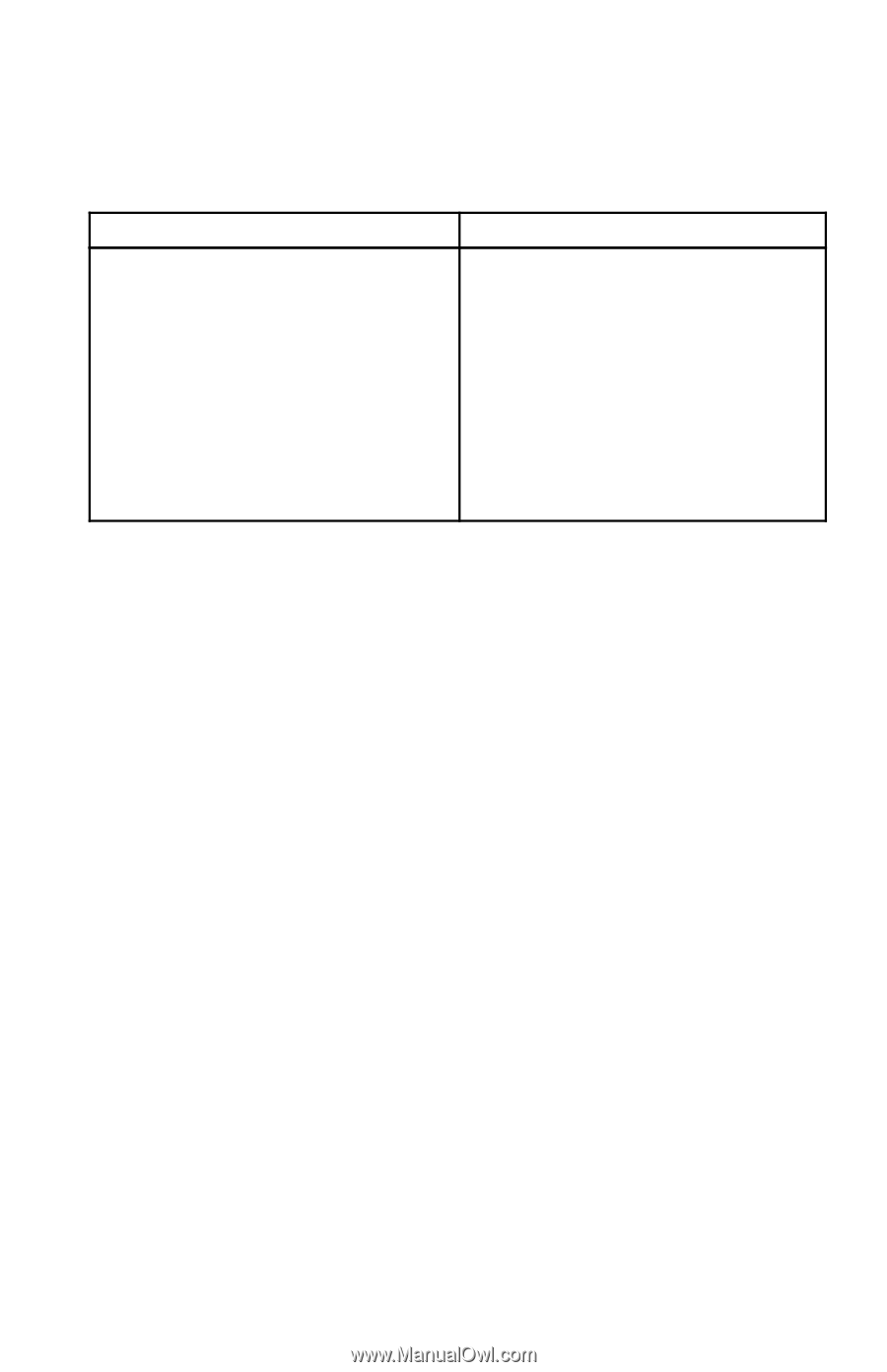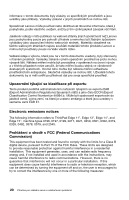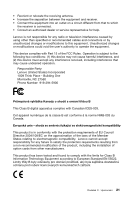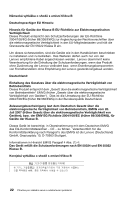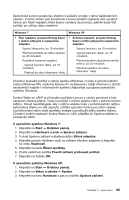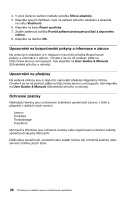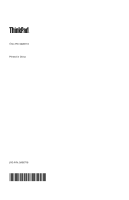Lenovo ThinkPad Edge 14 (Czech) Service and Troubleshooting Guide - Page 37
Funkce Wake on LAN, Klepněte na
 |
View all Lenovo ThinkPad Edge 14 manuals
Add to My Manuals
Save this manual to your list of manuals |
Page 37 highlights
Společnost Lenovo podporuje efektivní využívání energie v rámci každodenních operací. V rámci tohoto úsilí společnost Lenovo předem nastavila níže uvedené funkce pro řízení napájení, které budou uvedeny do provozu, jakmile bude Váš počítač po určitou dobu neaktivní: Windows 7 Windows XP • Plán napájení: program Energy Saver v režimu připojení k napájecímu adaptéru Vypnutí obrazovky: po 10 minutách. Přechod počítače do režimu spánku: po 25 minutách. Rozšířená nastavení napájení: - Vypnutí pevných disků: po 15 minutách. - Přechod do stavu hibernace: nikdy. • Schéma napájení: program Energy Saver v režimu připojení k napájecímu adaptéru Vypnutí monitoru: po 10 minutách. Vypnutí pevných disků: po 15 minutách. Přechod systému do pohotovostního režimu: po 25 minutách. Přechod systému do stavu hibernace: nikdy. Chcete-li probudit počítač z režimu spánku (Windows 7) nebo z pohotovostního režimu (Windows XP), stiskněte klávesu Fn na klávesnici. Další informace o těchto nastaveních najdete v informačním systému Nápověda a podpora operačního systému Windows. Funkce Wake on LAN® je při dodání počítače Lenovo z výroby povolená a toto nastavení zůstává platné, i když je počítač v režimu spánku nebo v pohotovostním režimu. Pokud nepotřebujete, aby v režimu spánku nebo v pohotovostním režimu byla funkce Wake on LAN zapnutá, můžete vypnutím funkce pro režim spánku a pohotovostní režim snížit spotřebu energie a prodloužit délku daného režimu. Chcete-li změnit nastavení funkce Wake on LAN, přejděte do Správce zařízení a postupujte takto: V operačním systému Windows 7: 1. Klepněte na Start ➙ Ovládací panely. 2. Klepněte na Hardware a zvuk ➙ Správce zařízení. 3. V okně Správce zařízení rozbalte položku Síťové adaptéry. 4. Klepněte pravým tlačítkem myši na zařízení síťového adaptéru a klepněte na volbu Vlastnosti. 5. Klepněte na kartu Řízení spotřeby. 6. Zrušte zaškrtnutí políčka Povolit zařízení probouzet počítač. 7. Klepněte na tlačítko OK. V operačním systému Windows XP: 1. Klepněte na Start ➙ Ovládací panely. 2. Klepněte na Výkon a údržba ➙ Systém. 3. Klepněte na kartu Hardware a pak na tlačítko Správce zařízení. Dodatek C. Upozornění 25